Albion Online este un MMORPG fantastic pentru Linux, Mac OS, Linux, iOS și Android. Urmează un cadru medieval, iar utilizatorii pot crea un personaj personalizat pentru a aventura în lume. În acest ghid, vă vom arăta cum să îl jucați pe Linux.
Metoda 1 - Abur
Poate cea mai rapidă modalitate de a face Albion Online să lucreze pe Linux este cu clientul Steam al Valve . Motivul? Jocul este disponibil pe Steam Store și este originar pentru platforma Linux, astfel încât utilizatorii nu trebuie să treacă prin cercuri (cum ar fi descărcarea unui program de instalare a jocului) pentru a se juca.
Pentru ca Albion Online să funcționeze în Steam pe Linux, mai întâi trebuie să instalați clientul Steam. Pentru a face acest lucru, deschideți o fereastră de terminal apăsând Ctrl + Alt + T sau Ctrl + Shift + T de pe tastatură. Apoi, urmați instrucțiunile de instalare din linia de comandă prezentate mai jos.
Ubuntu
Steam se află în depozitele de software Ubuntu. Pentru a instala aplicația, utilizați comanda Apt de mai jos.
sudo apt install steam
Debian
Debian Linux are Steam disponibil, totuși, pentru a-l obține prin depozitul de software, trebuie să activați non-free. Drept urmare, este mult mai ușor să descărcați pachetul DEB direct de la Valve și să îl instalați în acest fel.
Pentru a descărca Steam DEB, utilizați următoarea comandă wget de mai jos.
wget https://steamcdn-a.akamaihd.net/client/installer/steam.deb
Odată ce pachetul DEB este descărcat, instalați Steam cu comenzile de mai jos.
sudo dpkg -i steam.deb sudo apt-get install -f
Arch Linux
Steam este în depozitele Arch, ceea ce înseamnă că instalarea acestuia este la doar o comandă Pacman distanță.
sudo pacman -S steam
Fedora
În Fedora, veți putea instala Steam cu comanda de mai jos, atâta timp cât RPM Fusion Non-free este activat.
sudo dnf instalează steam
OpenSUSE
Este posibil ca Steam să funcționeze în OpenSUSE, deși este dus, în funcție de versiunea pe care o utilizați. Pentru cele mai bune rezultate, luați în considerare în schimb să urmați instrucțiunile Flatpak.
Flatpak
Asigurați-vă că rularea Flatpak este configurată pe computer . Apoi, utilizați următoarele comenzi pentru ca Steam să funcționeze.
flatpak remote-add --if-not-exists flathub https://flathub.org/repo/flathub.flatpakrepo flatpak install flathub com.valvesoftware.Steam
Se instalează Albion
După ce clientul Steam a terminat de instalat pe computerul dvs. Linux, conectați-vă la contul dvs. ( sau creați unul nou aici ). Apoi, odată autentificat, localizați „Magazin” și faceți clic pe el cu mouse-ul.
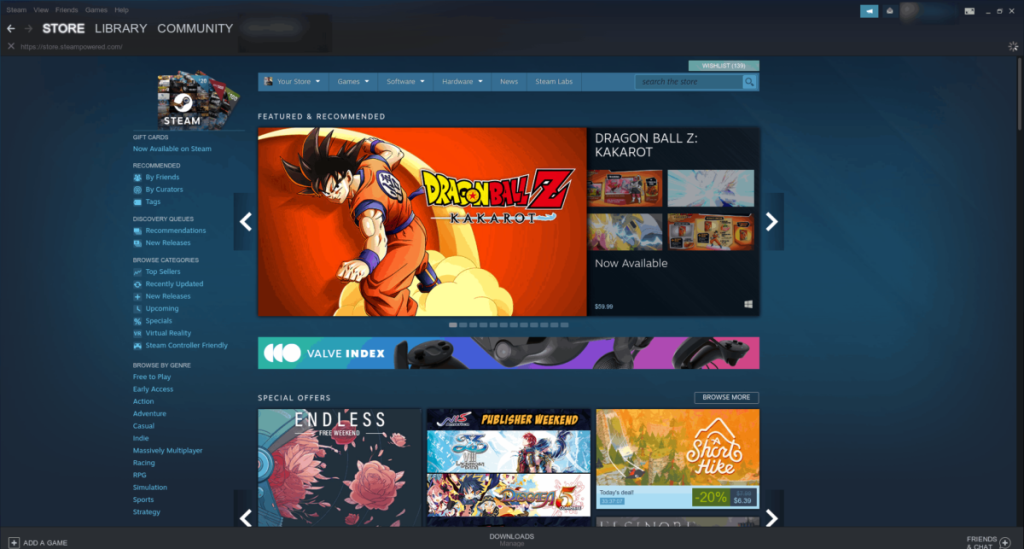
În Magazinul Steam, găsiți caseta de căutare și faceți clic pe ea cu mouse-ul. Scrieți „Albion Online” în caseta de căutare și apăsați Enter pentru a căuta. Căutați printre rezultatele căutării pentru a găsi Albion.
După ce ați găsit Albion Online în rezultatele căutării, faceți clic pe el cu mouse-ul pentru a accesa pagina magazinului său. Apoi, faceți clic pe „Joc Joaca” pentru a-l instala pe sistem.
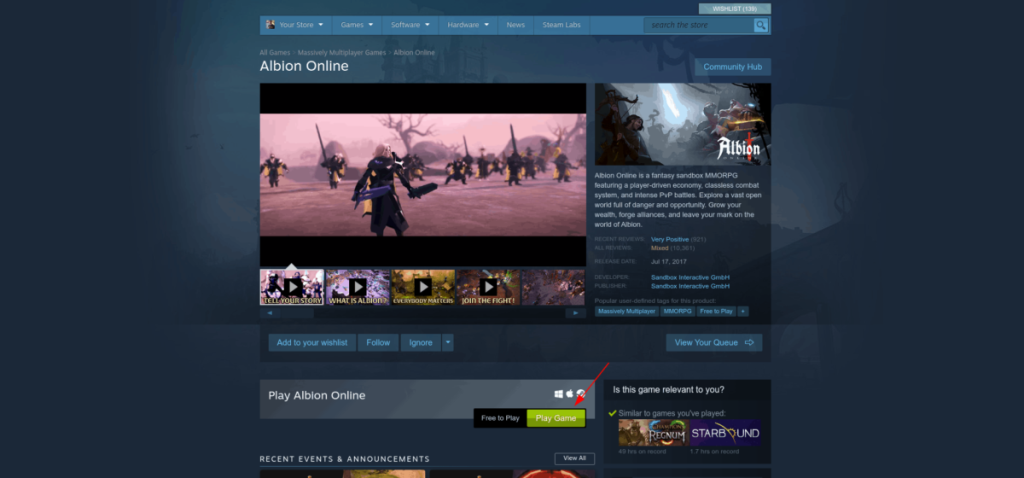
Când Albion Online este instalat, faceți clic pe „Bibliotecă” pentru a porni Albion Online Launcher. Va începe instantaneu să descarce toate fișierele necesare pentru a juca jocul.

De îndată ce Albion Online termină descărcarea fișierelor, faceți clic pe „Play” în lansator pentru a vă bucura de joc pe computerul dumneavoastră Linux!
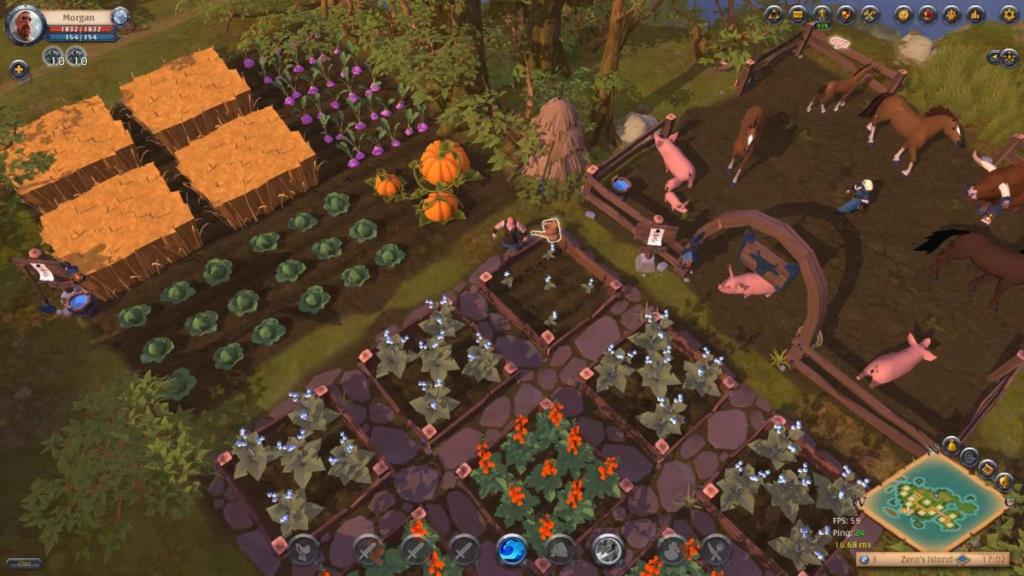
Metoda 2 – Flatpak
Steam este o modalitate excelentă de a vă bucura de Albion Online, deoarece vă permite să îl jucați împreună cu alte jocuri video din Biblioteca dvs. Steam . Cu toate acestea, Steam nu este singura modalitate de a face Albion Online să funcționeze. De asemenea, este posibil să-l instalați printr-un Flatpak. Iată cum să funcționeze versiunea Flatpak.
Pentru a instala Albion Online Flatpak, computerul dvs. Linux trebuie să ruleze cel mai recent timp de rulare Flatpak. Urmați acest ghid aici pentru a obține cel mai recent Flatpak să funcționeze. După ce rularea Flatpak este gata și funcționează, utilizați comenzile de mai jos pentru a instala Albion Online.
flatpak remote-add --if-not-exists flathub https://flathub.org/repo/flathub.flatpakrepo flatpak install flathub com.albiononline.AlbionOnline
Cu Albion Online Flatpak instalat, deschideți meniul aplicației de pe desktopul Linux, căutați „Albion Online” și faceți clic pe el pentru a porni lansatorul de joc Albion Online.

Când lansatorul Albion Online pornește, va începe să descarce tot ceea ce este necesar pentru a juca jocul pe Linux. Fii răbdător. Când descărcarea este completă, faceți clic pe butonul „Joacă” pentru a te bucura de joc!
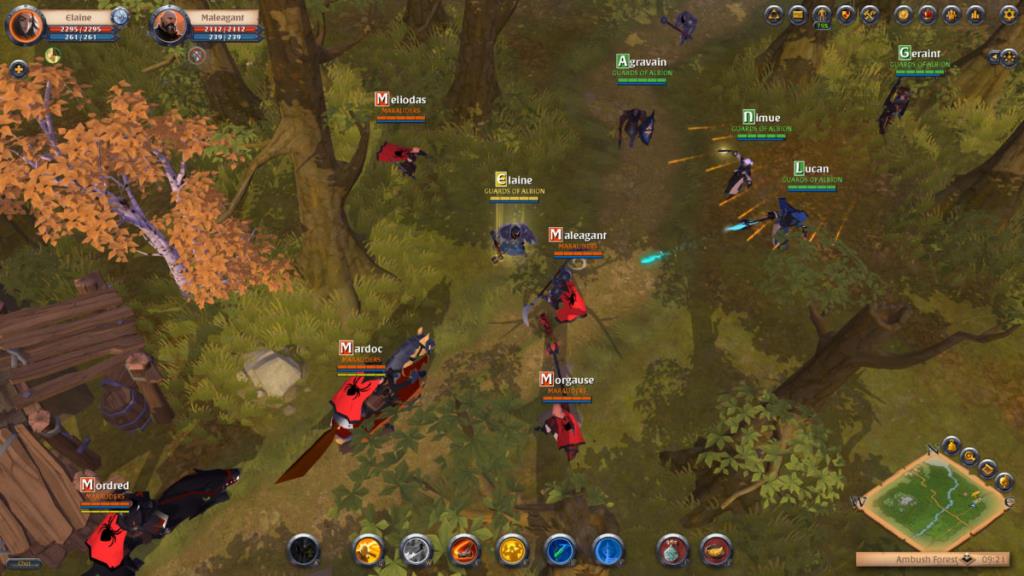
Metoda 3 – Instalator Linux generic
Dacă nu sunteți mulțumit de Steam sau de Albion Online Flatpak, există o a treia modalitate de a instala jocul pe Linux: un program de instalare Linux generic autonom. Iată cum să-l configurați.
Pentru a începe, descărcați cel mai recent lansator Albion Online Linux . Apoi, când descărcarea este completă, deschideți o fereastră de terminal apăsând Ctrl + Alt + T sau Ctrl + Shift + T și utilizați comanda CD pentru a intra în directorul „Descărcări”.
cd ~/Descărcări
Actualizați permisiunile lansatorului de joc cu comanda chmod .
chmod +x albion-online-setup
Porniți programul de instalare cu:
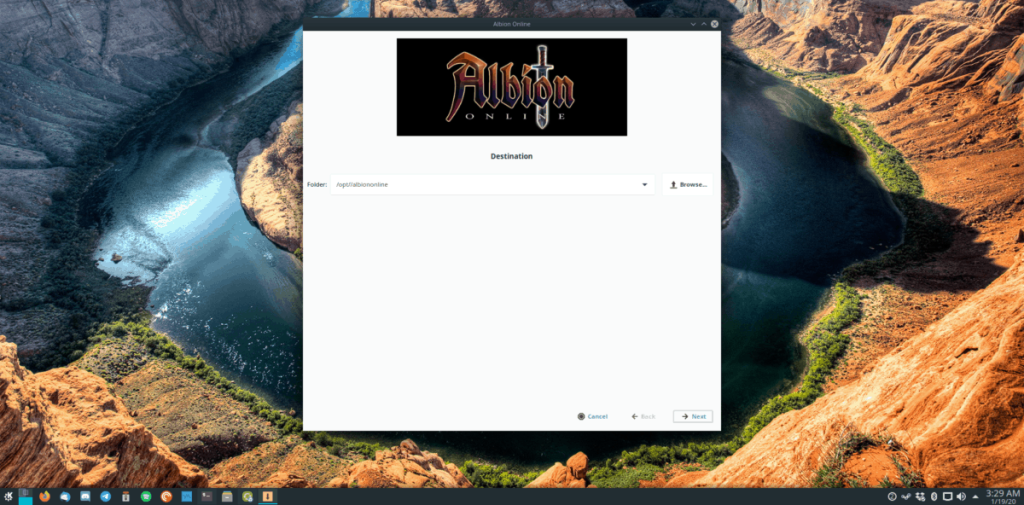
./albion-online-setup
Urmați instrucțiunile de pe ecran pentru a instala lansatorul în sistem. Apoi, porniți lansatorul de joc Albion Online căutându-l în meniul aplicației Linux.

Cu lansatorul de joc în funcțiune, acesta va începe descărcarea jocului pe computerul dvs. Linux. Stai pe spate și ai răbdare. Când descărcarea este completă, faceți clic pe „Play” pentru a vă bucura de Albion Online!


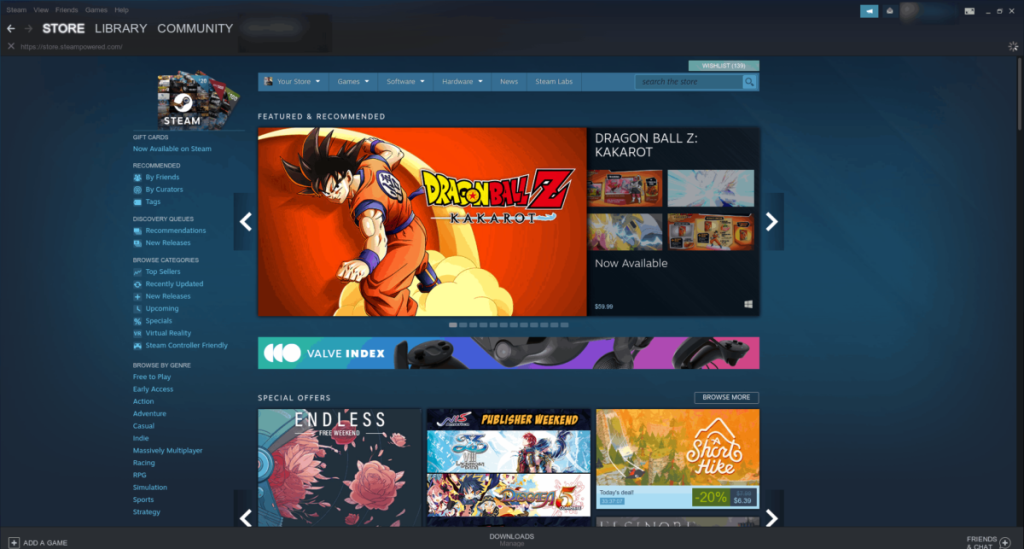
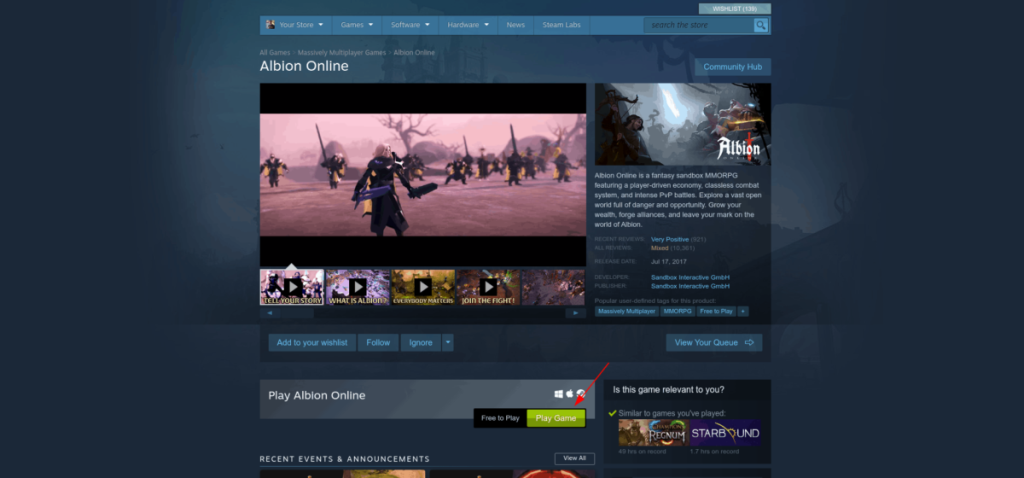

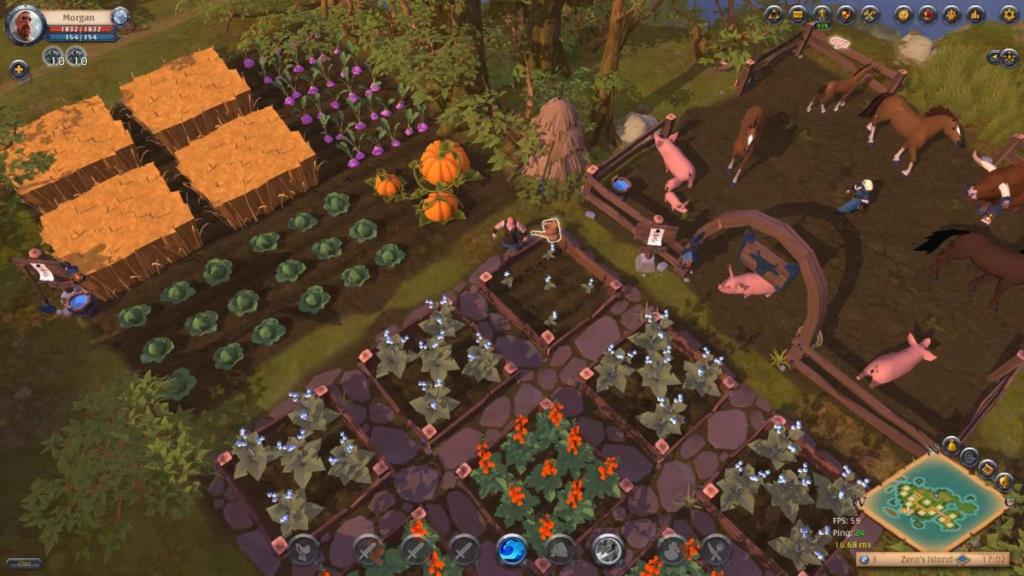
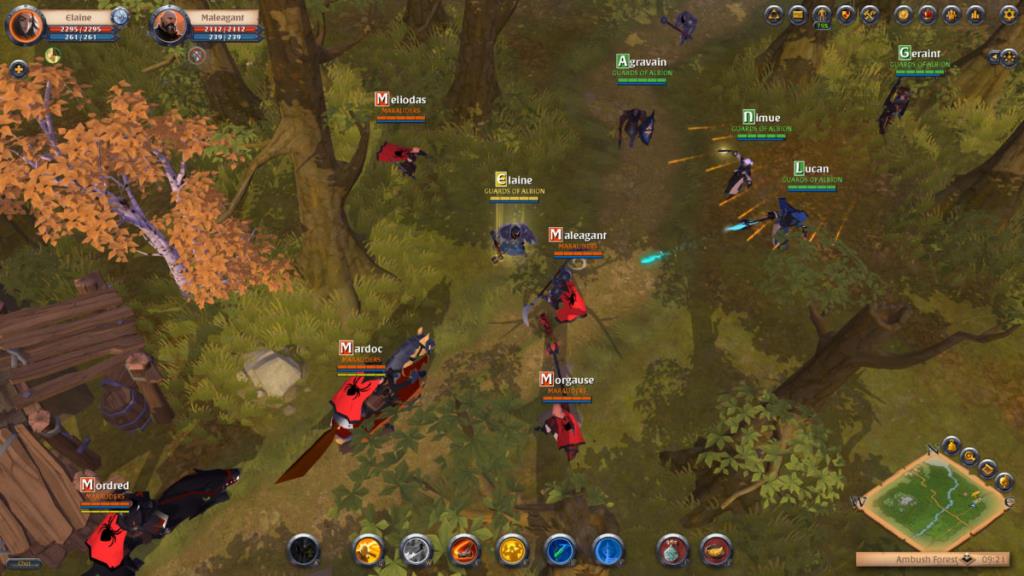
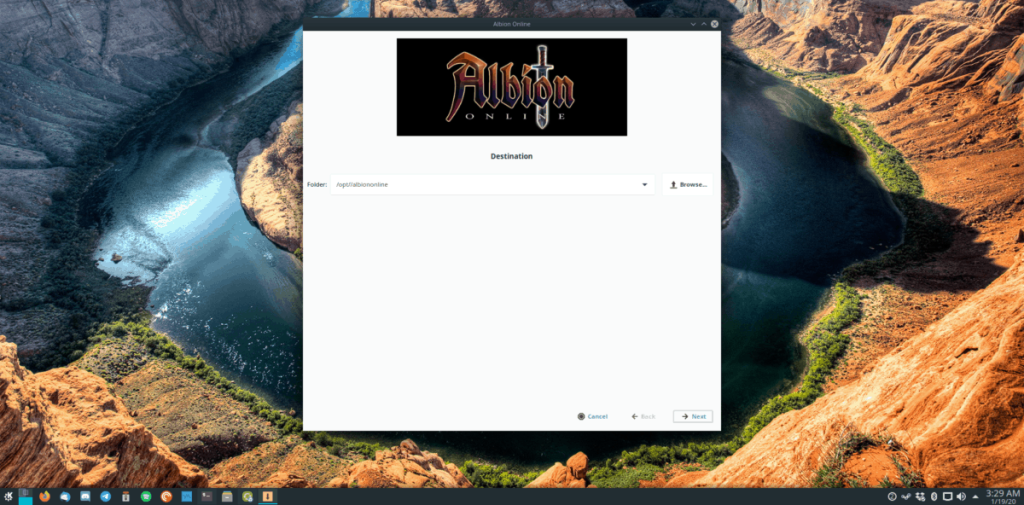




![Descarcă FlightGear Flight Simulator gratuit [Distrează-te] Descarcă FlightGear Flight Simulator gratuit [Distrează-te]](https://tips.webtech360.com/resources8/r252/image-7634-0829093738400.jpg)




